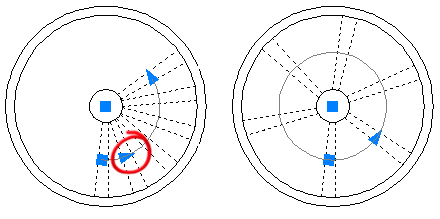円形状配列複写を作成および編集する方法を説明します。
円形状配列複写を作成する
-

 をクリックします。 検索
をクリックします。 検索 - 配列複写するオブジェクトを選択します。
- 中心点を指定します。
配列複写のプレビューが表示されます。
- i ([項目数(I)])と入力し、配列複写するオブジェクトの数を入力します。
- a ([項目間の角度(A)])と入力し、項目間の角度を入力します。
矢印グリップをドラッグして、全体の角度を調整することもできます。
円形状配列複写のオブジェクトの回転を切り替える
円形状配列複写が自動調整で、リボンが表示されている場合は、この方法を使用します。この操作では、中心点を中心にオブジェクトを回転させるか、元の方向を維持するかどうかをコントロールします。
- 配列複写を選択します。
-

 をクリックします。 検索
をクリックします。 検索
円形状配列複写の項目間の角度を修正する
- 配列複写を選択します。
- 項目間の角度グリップをクリックします。
項目間の角度グリップは、円形状配列複写の最初の行の 2 番目の項目に表示されます。このグリップは、配列複写に 3 つ以上の項目がある場合にのみ表示されます。
- カーソルを動かして、項目間の角度を増減し、次にクリックします。